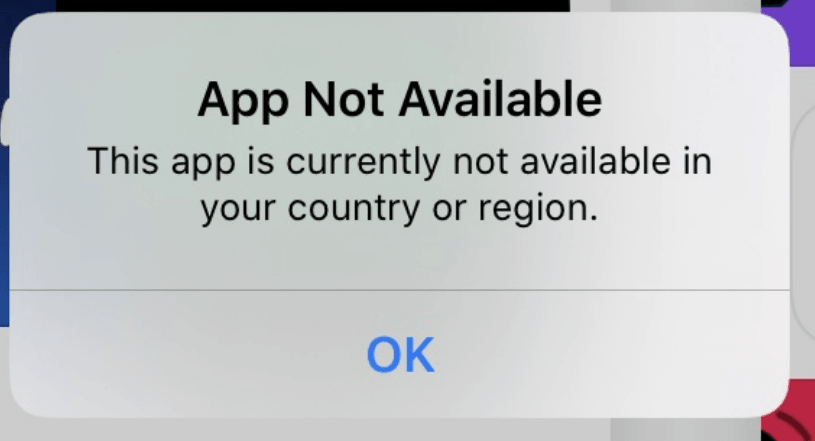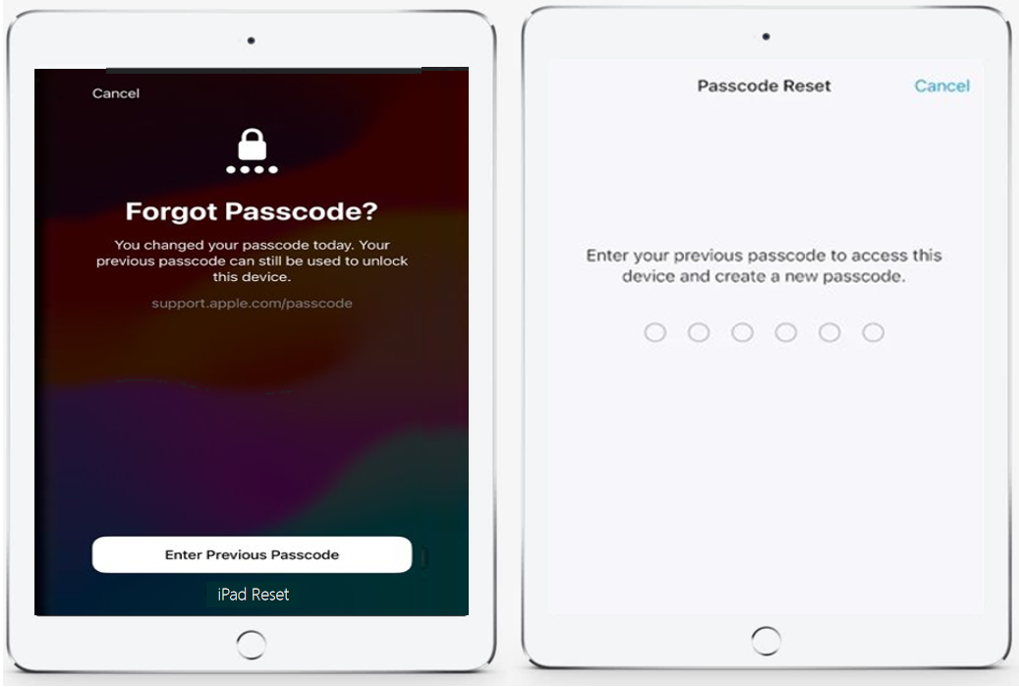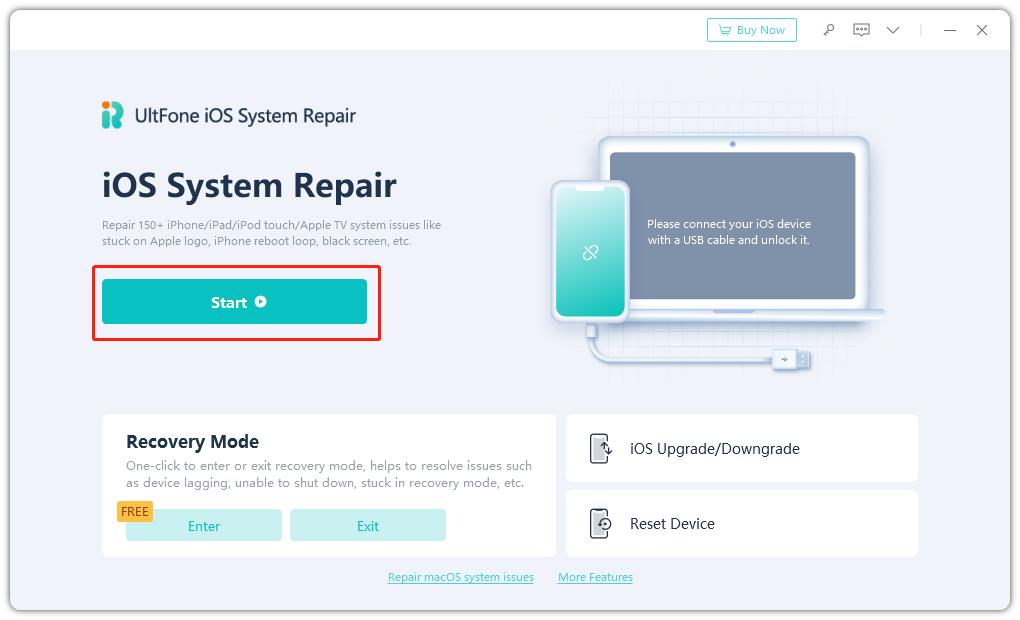[TOP] كيفية التنزيل من iOS 18 بيتا إلى 17 بسهولة
 سلطان محمد
سلطان محمد- تحديث في2024-05-31 إلى iOS 18
إذا كنت قد قمت بتجربة إصدار iOS 18 التجريبي على iPhone الخاص بك ولكن ترغب في العودة إلى الإصدار الثابت iOS 17، فقد وصلت إلى المكان الصحيح. يمكن أن يبدو الرجوع إلى إصدار تجريبي أمرًا مخيفًا، خاصة إذا كنت تقلق بشأن فقدان البيانات أو الحاجة إلى كمبيوتر. لحسن الحظ، جعلت Apple العملية بسيطة ومتاحة مباشرةً من iPhone الخاص بك.
في هذا الدليل، سنوضح لك الخطوات البسيطة للرجوع إلى الوراء من iOS 18 التجريبي إلى iOS 17 بدون كمبيوتر مع الحفاظ على جميع بياناتك. دعونا نلقي نظرة على كيفية العودة من iOS 18 التجريبي.
- الاحتياطات: قم بعمل نسخة احتياطية لجهاز iPhone قبل الرجوع إلى الوراء
- الجزء 2. أفضل حل للرجوع إلى الوراء من iOS 18 التجريبي بدون فقدان البياناتحار
- الجزء 3. كيفية الرجوع إلى الوراء من iOS 18 التجريبي إلى iOS 17 بدون كمبيوتر
- الجزء 4. كيفية الرجوع إلى الوراء من iOS 18 التجريبي إلى iOS 17 باستخدام iTunes
- الجزء 5. كيفية استعادة النسخ الاحتياطي بعد الرجوع إلى الوراء من iOS 18 التجريبي
- الجزء 6. الأسئلة التي يسألها الناس حول الرجوع إلى الوراء من iOS 18 التجريبي إلى iOS 17
الاحتياطات: قم بعمل نسخة احتياطية لجهاز iPhone قبل الرجوع إلى الوراء
يعد عمل نسخ احتياطية لبيانات iPhone أمرًا حاسمًا قبل محاولة أي تغييرات كبيرة في البرمجيات مثل الرجوع من iOS 18 التجريبي إلى iOS 17. قد يكون فقدان صورك الثمينة ورسائلك وجهات الاتصال وغيرها من البيانات المهمة تجربة محبطة. لحسن الحظ، توفر Apple طريقة سلسة لعمل نسخ احتياطية لبياناتك من خلال iCloud.
- 1. لعمل نسخة احتياطية لجهاز iPhone عبر iCloud، انتقل ببساطة إلى الإعدادات > اسمك > iCloud > النسخ الاحتياطي على iCloud، ثم انقر على "النسخ الاحتياطي الآن".
- 2. تأكد من أن جهازك متصل بشبكة Wi-Fi وأن لديك مساحة تخزين كافية في iCloud للنسخ الاحتياطي.
- 3. سيقوم هذا العملية بإنشاء نسخة احتياطية شاملة لبياناتك، بما في ذلك الإعدادات وبيانات التطبيقات والرسائل والمزيد.
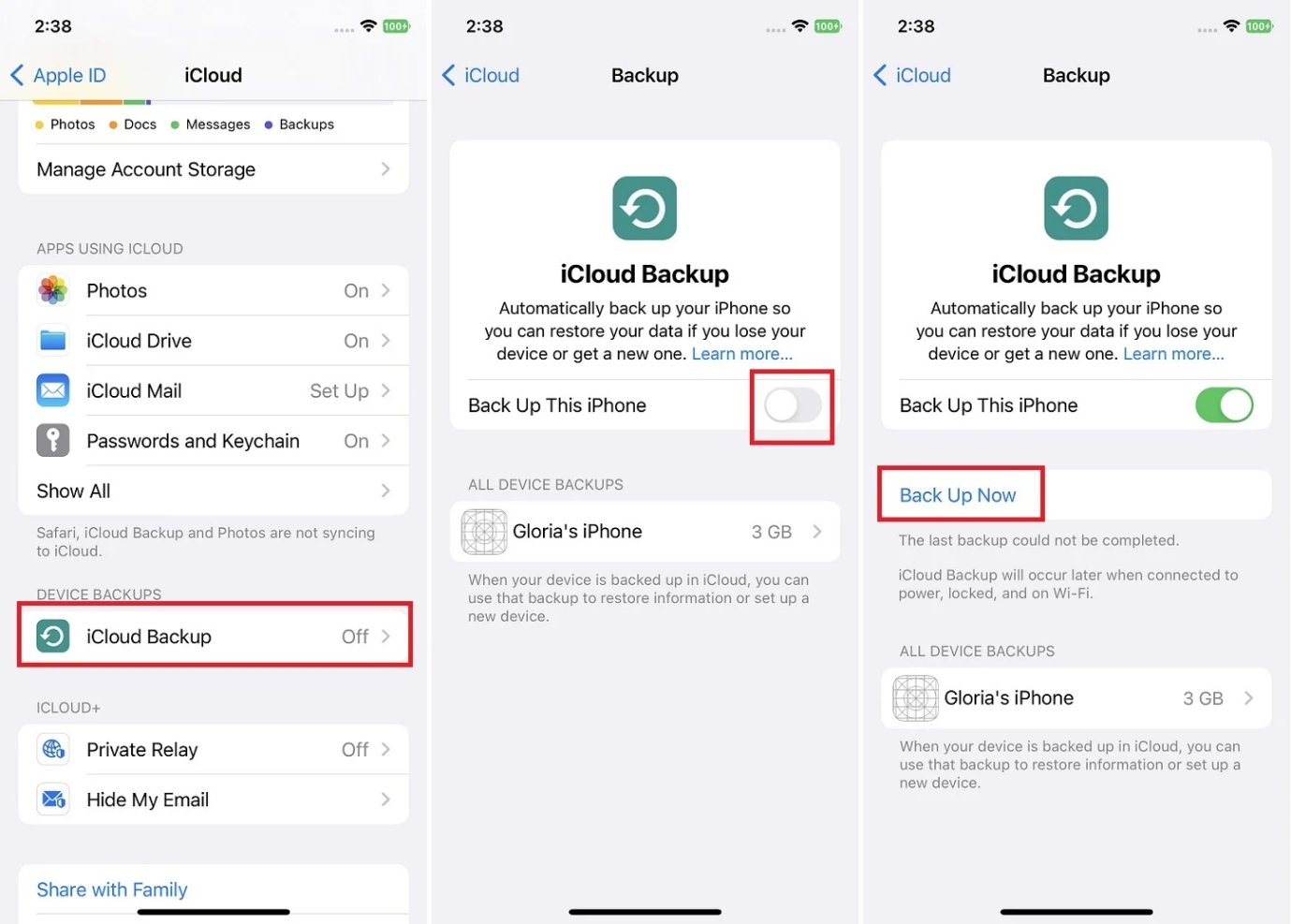
يمكنك أيضًا استخدام UltFone iOS Data Manager لإنشاء نسخ احتياطية محلية لبياناتك على جهاز الكمبيوتر الخاص بك، مما يوفر طبقة إضافية من الأمان والراحة.
الجزء 2. أفضل حل للرجوع إلى إصدار iOS 17 دون فقدان البيانات
الرجوع من iOS 18 التجريبي إلى الإصدار الثابت iOS 17 ليس بالأمر السهل كما تعتقد، خاصة إذا كنت ترغب في تجنب فقدان البيانات. لحسن الحظ، هناك حلاً سهلاً - برنامج UltFone iOS System Repair. يسمح لك هذا البرنامج المفيد بتخفيض إصدار iOS الخاص بجهاز iPhone أو iPad أو Apple TV بسرعة وبأمان، دون فقدان أي من بياناتك.
UltFone iOS System Repair يحتوي على بعض المزايا الرائعة عندما يتعلق الأمر بتخفيض إصدار iOS. إنها طريقة سهلة الاستخدام للرجوع من iOS 18 التجريبي إلى 17 دون فقدان البيانات. واحدة من الفوائد الرئيسية لاستخدام هذا البرنامج هي أنه يمكنك تخفيض إصدار iOS الخاص بك دون الحاجة إلى عملية السجن أو فقدان البيانات باستخدام عملية سريعة وسهلة تتم بنقرة واحدة.
برنامج UltFone iOS System Repair هو حلاً شاملاً لاستعادة نظام iOS. تشمل ميزاته الرئيسية:
- الرجوع بسهولة من أي إصدار iOS (بما في ذلك iOS 18 التجريبي) إلى أي إصدار آخر
- إزالة/إلغاء تثبيت iOS 18/17 للرجوع إلى iOS 17
- الرجوع بنقرة واحدة بسرعة دون الحاجة إلى أي عملية سجن أو فقدان بيانات
- الترقية إلى أحدث إصدار من iOS 18 بنقرة واحدة دون حاجة إلى حساب مطور
- إصلاح مشاكل متنوعة في نظام iOS مثل حلقات التمهيد، ووضع الاسترداد، والشاشات السوداء، وأكثر من ذلك
- متوافق مع أحدث نماذج iPhone 15
إليك كيفية الرجوع من iOS 18 التجريبي إلى iOS 17:
- الخطوة 1قم بتشغيل برنامج UltFone iOS System Repair على جهاز الكمبيوتر الخاص بك وقم بتوصيل جهاز iPhone الخاص بك. انقر فوق الخيار "ترقية/تنزيل iOS" للبدء.
- الخطوة 2في الشاشة التالية، اختر الخيار "التنزيل". ثم حدد إصدار iOS 17 الذي تريد الرجوع إليه من القائمة أدناه.
- الخطوة 3سيقوم الأداة الآن بتنزيل ملف التحديث اللازم لـ iOS 17 الخاص بجهازك. بمجرد التنزيل، ستبدأ عملية إزالة iOS 18 التجريبي والرجوع إلى iOS 17.
- الخطوة 4في غضون دقائق قليلة فقط، ستقوم UltFone بتنزيل جهاز iPhone الخاص بك بنجاح من iOS 18 التجريبي إلى إصدار iOS 17 الثابت. عند الانتهاء، انقر فوق "تم" لإكمال العملية.

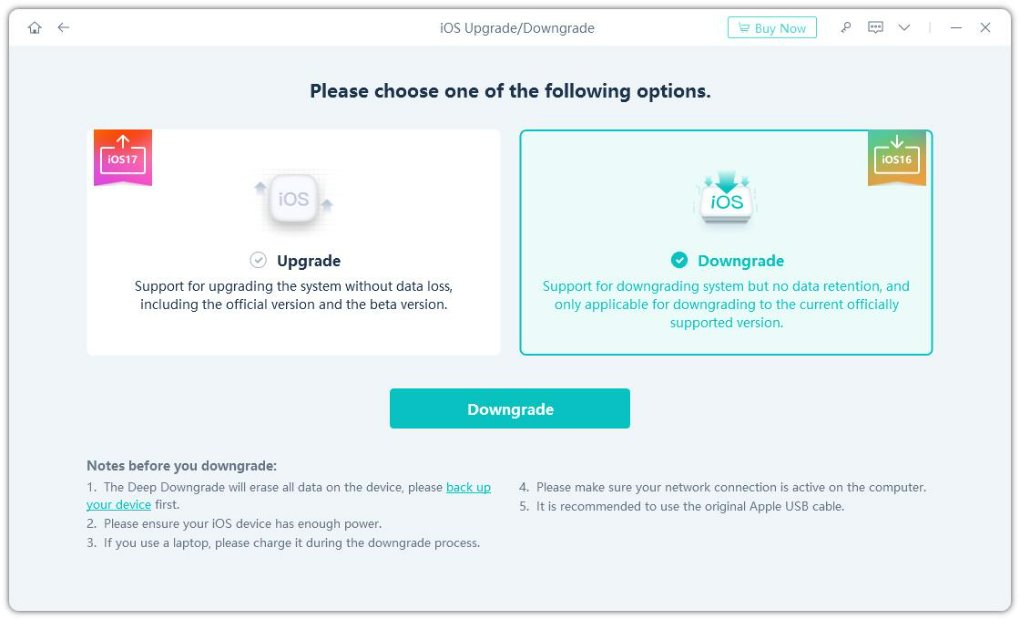
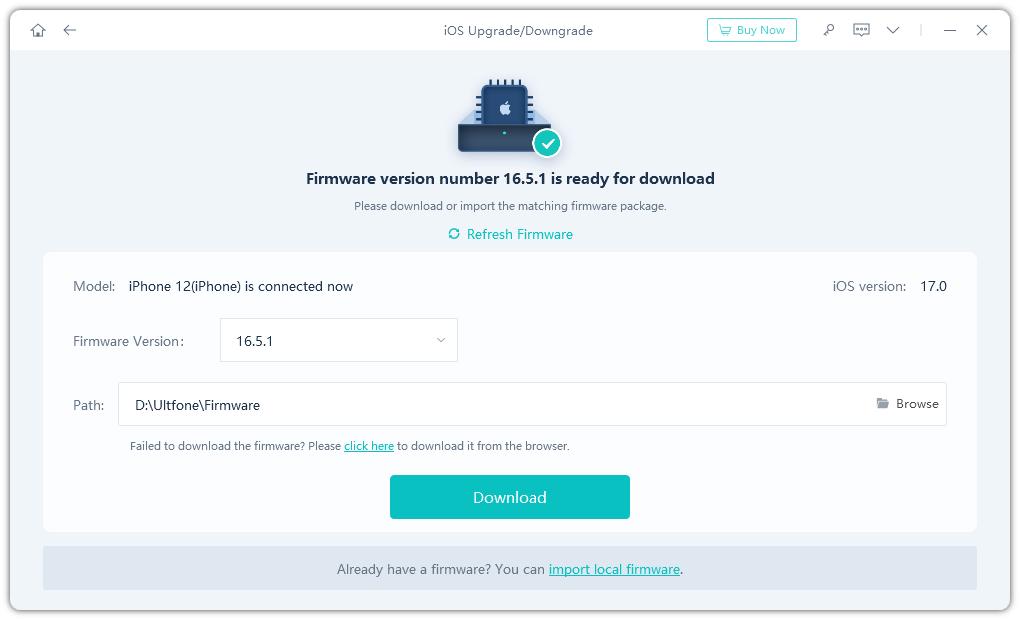
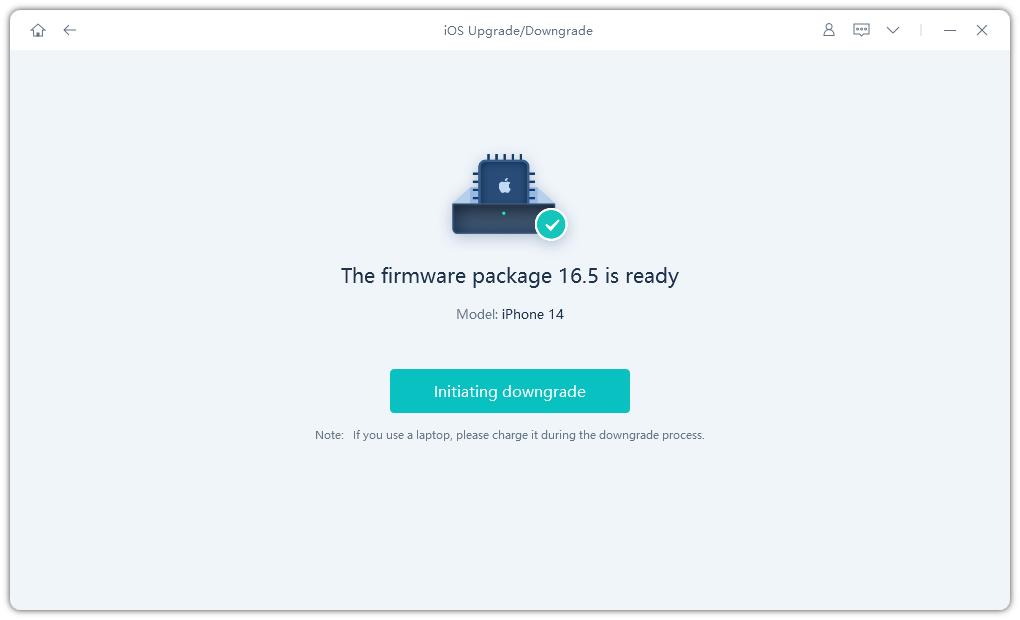
الجزء 3. كيفية التنزيل من iOS 18 التجريبي إلى 17 بدون كمبيوتر
على الرغم من أن استخدام أداة مثل UltFone iOS System Repair على الكمبيوتر هو أسهل وأكثر أمانًا للتنزيل، إلا أن هناك طريقة يمكنك تجربتها للتنزيل من iOS 18 التجريبي إلى iOS 17 بدون كمبيوتر - على الرغم من النزول من iOS 18 التجريبي إلى 17 بدون كمبيوتر.
إليك كيفية التنزيل من iOS 18 التجريبي إلى 17 بدون كمبيوتر:
- 1. على iPhone الخاص بك، افتح Safari أو متصفح ويب آخر وابحث عن "تنزيل iOS 17 IPSW".
- 2. ابحث عن موقع ويب موثوق يقدم ملفات تحديث البرنامج لنظام iOS. قم بتنزيل ملف IPSW الصحيح لنظام iOS 17 الخاص بجهاز iPhone الخاص بك.
- 3. بمجرد التنزيل، انتقل إلى الإعدادات > عام > تخزين الآيفون على جهازك. ابحث عن ملف ملف iOS 18 التجريبي واضغط عليه، ثم حدد "حذف الملف" لإزالته.
- 4. أعد تشغيل iPhone الخاص بك بعد حذف ملف التجريبي.
- 5. افتح تطبيق Files وانتقل إلى المجلد الذي يحتوي على ملف IPSW لـ iOS 17 الذي قمت بتنزيله سابقًا.
- 6. انقر على ملف IPSW لـ iOS 17 لبدء التثبيت. اتبع التعليمات لاستكمال التنزيل من iOS 18 التجريبي إلى iOS 17 على جهاز iPhone الخاص بك.
الجزء 4. كيفية الرجوع من iOS 18 Beta إلى iOS 17 باستخدام iTunes
إذا كنت تفضل استخدام iTunes على جهاز الكمبيوتر، فيمكنك الرجوع من الإصدار التجريبي لنظام iOS 18 إلى iOS 17. هنا كيفية إلغاء تثبيت iOS 18 beta:
- 1. قم بزيارة صفحة تنزيل برنامج iOS 17 الثابتة وقم بتنزيل ملف IPSW لطراز iPhone الخاص بك. تأكد من أنه إصدار ثابت موقع من Apple. ملاحظة: باستخدام iTunes، يمكنك الرجوع فقط إلى أحدث إصدار موقع من iOS، والذي من المحتمل أن يكون iOS 17.5 أو 17.6 في هذه المرحلة.
- 2. قم بإيقاف تشغيل "Find My iPhone" على جهازك بالانتقال إلى الإعدادات > اسمك > العثور على > العثور على iPhone الخاص بي، ثم قم بإيقاف تشغيله.
- 3. قم بتوصيل جهاز iPhone بجهاز الكمبيوتر الخاص بك وافتح iTunes.
- 4. انقر على رمز iPhone في شريط أدوات iTunes، ثم ثق في الكمبيوتر على جهاز iPhone الخاص بك عندما يُطلب منك ذلك.
- 5. أثناء الضغط على مفتاح Shift (لنظام Windows) أو مفتاح Option (لنظام Mac)، انقر على زر "استعادة iPhone" في iTunes.
- 6. انتقل إلى ملف IPSW لنظام iOS 17 الذي قمت بتنزيله سابقًا، ثم انقر فوق فتح.
- 7. أكد أنك تريد استعادة جهاز iPhone الخاص بك والرجوع إلى الإصدار المحدد من iOS 17 عند المطالبة بذلك.
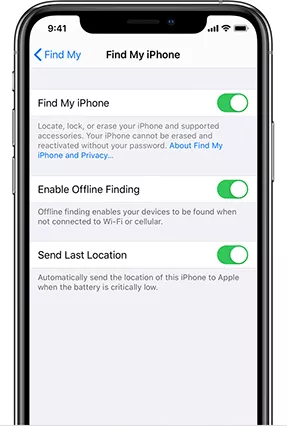
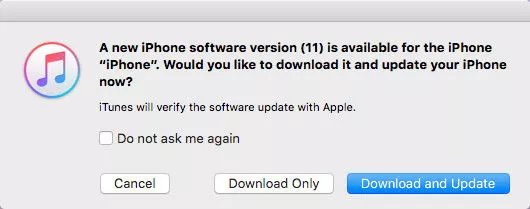
الجزء 5. كيفية استعادة النسخة الاحتياطية بعد الرجوع من iOS 18 Beta
بمجرد الانتهاء من الرجوع بجهاز iPhone الخاص بك من iOS 18 إلى iOS 17، يمكنك إنشاء نسخة احتياطية من بياناتك باستخدام iTunes على جهاز الكمبيوتر الخاص بك. اتبع هذه الخطوات:
- 1. قم بتوصيل جهاز iPhone بجهاز الكمبيوتر الخاص بك باستخدام كابل USB. افتح iTunes إذا لم يتم تشغيله تلقائيًا. في iTunes، انقر على أيقونة iPhone الصغيرة في الزاوية العلوية اليمنى.
- 2. في الشريط الجانبي، انقر على زر "النسخ الاحتياطي الآن" تحت قسم "النسخ الاحتياطية".
- 3. تأكد من تحديد خيار "هذا الكمبيوتر". قم بتحديد المربع بجوار "تشفير نسخة iPhone الاحتياطية" إذا كنت ترغب في حماية النسخة الاحتياطية بكلمة مرور. إذا اخترت التشفير، تأكد من تذكر كلمة المرور الخاصة بك.
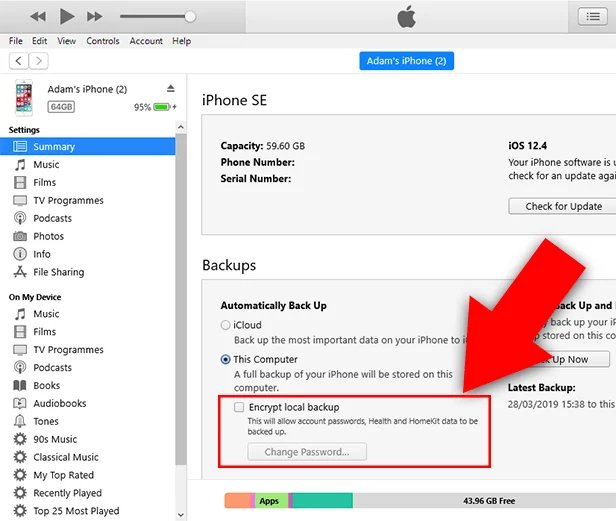
الجزء 6. أسئلة شائعة حول الرجوع من iOS 18 Beta إلى 17
السؤال 1: هل iOS 18 Beta آمن؟
لا، الإصدارات التجريبية من iOS مثل iOS 18 beta ليست مستقرة تمامًا أو آمنة للاستخدام اليومي.
السؤال 2: هل سأفقد البيانات بعد الرجوع من iOS 18 Beta إلى iOS 17؟
لا، لا يتعين عليك فقدان أي بيانات عند الرجوع من iOS 18 beta إلى iOS 17، طالما أنك تستخدم أداة مخصصة للرجوع مثل UltFone iOS System Repair.
كلمة أخيرة
الانتقال إلى إصدار تجريبي جديد من iOS هو أمر مثير ولكنه يمكن أن يأتي مع مشكلات في الاستقرار. إذا كنت تواجه الكثير من الأخطاء أو ترغب فقط في العودة إلى نظام مستقر، فإن الرجوع من iOS 18 beta إلى iOS 17 هو الخيار الموصى به. لقد قمنا بتغطية طرق مختلفة لكيفية إزالة iOS 18 beta من iPhone.
أسهل وأأمن طريقة هي استخدام UltFone iOS System Repair - حيث يجعل الرجوع عملية سهلة بنقرة واحدة دون فقدان البيانات. بفضل واجهته سهلة الاستخدام وقدراته القوية، يعد UltFone ببساطة أفضل حل للرجوع في iOS.


 سلطان محمد
سلطان محمد